在当今信息化社会,手机和电脑已经成为我们日常生活中不可或缺的工具,随着科技的不断发展,人们对于多屏互动的需求也越来越高。如何设置手机多屏互动,让手机和电脑能够同步进行多屏互动呢?这已经成为了许多人关心的问题。通过简单的设置和连接,我们可以实现手机和电脑之间的多屏互动,让我们的工作和生活更加便捷和高效。
手机和电脑如何同步进行多屏互动
具体方法:
1首先打开手机设置,找到“多屏互动”。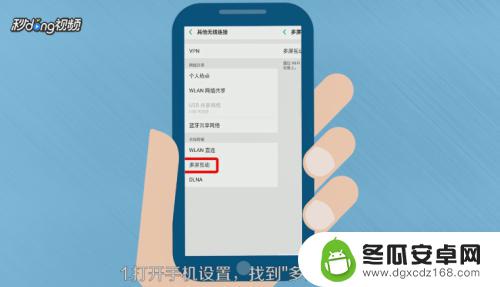 2手机和电脑必须连同一WIFI。
2手机和电脑必须连同一WIFI。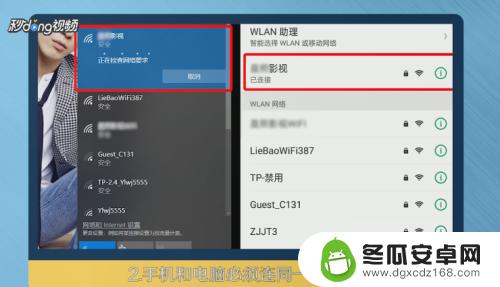 3打开电脑设置,找到“投影到这台电脑”。
3打开电脑设置,找到“投影到这台电脑”。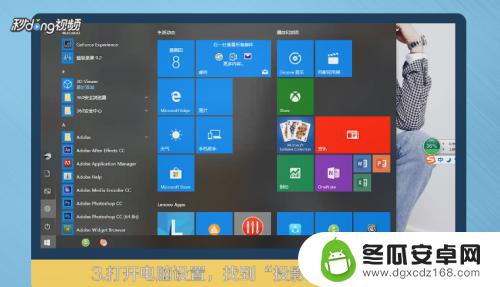 4找到自己电脑的名字,也可对其进行修改,手机“多屏互动”,手机会自动搜索你电脑的名字。
4找到自己电脑的名字,也可对其进行修改,手机“多屏互动”,手机会自动搜索你电脑的名字。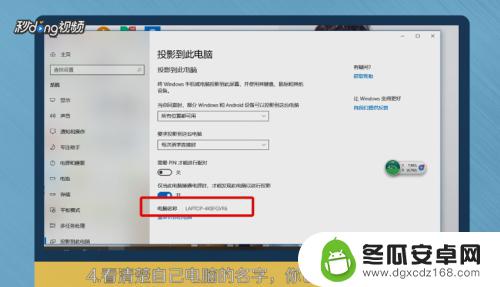 5点击它,然后电脑上会出现“是否投屏”的消息。点击“是”即可投屏,电脑初次投屏可能耗时会久些。
5点击它,然后电脑上会出现“是否投屏”的消息。点击“是”即可投屏,电脑初次投屏可能耗时会久些。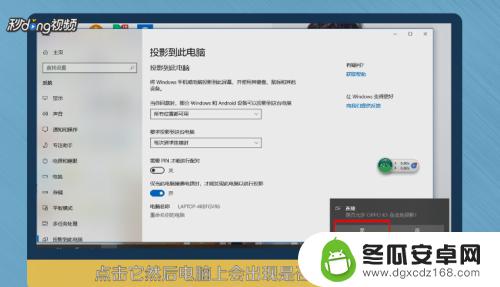 6总结如下。
6总结如下。
以上就是手机多屏互动的设置步骤,如有需要的用户可以按照这些步骤进行操作,希望这对大家有所帮助。










